原稿を原稿ガラスまたは自動原稿送り装置(ADF)にセットしてコピーします。
原稿を原稿ガラスにセットするときは、先頭ページから順にセットします。自動原稿送り装置(ADF)にセットするときは、先頭ページを上にしてセットします。原稿を原稿ガラスにセットする方法は、『用紙の仕様とセット方法』「原稿ガラスにセットする」を参照してください。原稿を自動原稿送り装置(ADF)にセットする方法は、『用紙の仕様とセット方法』「自動原稿送り装置(ADF)にセットする」を参照してください。
普通紙以外の用紙にコピーするときは、使用する紙の厚さに応じて[用紙設定]で用紙の種類を設定してください。詳しくは、『ネットワークの接続/システム初期設定』「システム初期設定」を参照してください。
![]() 操作部左上の[ホーム]キーを押して、ホーム画面上の[コピー]アイコンを押します。
操作部左上の[ホーム]キーを押して、ホーム画面上の[コピー]アイコンを押します。
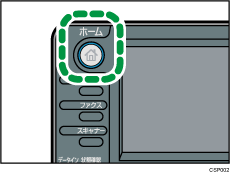
![]() コピーする枚数など前の設定が残っていないことを確認します。
コピーする枚数など前の設定が残っていないことを確認します。
前の設定が残っているときは[リセット]キーを押します。
![]() 原稿をセットします。
原稿をセットします。
![]() 必要に応じて、用紙サイズ、原稿セット方向、その他の機能を設定します。
必要に応じて、用紙サイズ、原稿セット方向、その他の機能を設定します。
![]() テンキーでコピーする枚数を入力します。
テンキーでコピーする枚数を入力します。
入力できるコピー枚数は999枚までです。
![]() [スタート]キーを押します。
[スタート]キーを押します。
原稿ガラスに原稿をセットしたときや、大量原稿モードなどの機能を選択して、自動原稿送り装置(ADF)にセットしたときは、すべての原稿の読み取り終了後に[![]() ]キーを押します。画面に表示されるメッセージにしたがってください。
]キーを押します。画面に表示されるメッセージにしたがってください。
![]() コピー終了後は[リセット]キーを押して、設定を解除します。
コピー終了後は[リセット]キーを押して、設定を解除します。
![]()
ユーザー認証が設定されているときはログイン画面が表示されます。本機にログインしてから操作してください。ログイン方法は、『本機のご利用にあたって』「ログイン画面が表示されたとき」を参照してください。また、ログインして操作したあとは、ほかの利用者が不正に使用できないよう必ずログアウトしてください。
コピーを中止するときは、[ストップ]キーを押します。
設定したコピー機能をすべて取り消して、電源を入れた状態に戻すときは、[リセット]キーを押します。
コピー初期画面に表示されるキーの説明については、『本機のご利用にあたって』「コピー機能の画面の見かた」を参照してください。
カラー用OHP用紙は使用しないでください。
[基本コピー設定]の[コピーセット枚数制限設定]で、セットできるコピー枚数の上限を設定できます。詳しくは、基本コピー設定を参照してください。

